Un événement est une activité qui dure 24 heures ou plus. Les salons, les séminaires et les vacances sont des exemples d’événements.
Par défaut, les événements et les événements annuels ne bloquent pas votre calendrier et indiquent votre temps comme occupé lorsqu’ils sont affichés par d’autres personnes. Le bloc de temps d’un événement d’une journée entière est généralement affiché comme gratuit.
Créer un événement
-
Dans le calendrier, sélectionnez Nouveau rendez-vous.
Vous pouvez également sélectionner Nouveaux éléments >'événement toute la journée. -
Entrez une description dans la zone Objet et, si vous le souhaitez, ajoutez un Emplacement.
-
Utilisez les zones déroulantes calendrier en regard de Heure de début et Heure de fin pour sélectionner la date de votre événement. Pour transformer votre rendez-vous en événement d’une journée entière, case activée la zone Événement toute la journée.
Remarque : vous pouvez créer un événement toute la journée qui s’étend sur plusieurs jours. -
Pour indiquer aux personnes qui consultent votre calendrier que vous n’êtes pas du bureau au lieu d’être libre, dans la section Options du ruban, cliquez sur Absence du bureau dans la liste Afficher sous .
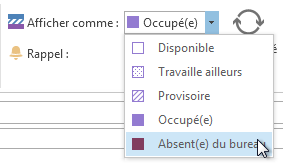
-
Par défaut, les événements d’une journée entière sont créés avec un rappel défini pour se produire 0,5 jour avant l’événement. Cela signifie qu’un événement défini pour le 15 avril génère un rappel le 14 avril à midi. Si vous ne souhaitez pas définir de rappel, sélectionnez Aucun dans la liste déroulante Rappel .
-
Cliquez sur Enregistrer et fermer.
Définir un événement périodique
-
Ouvrez l’événement que vous voulez rendre périodique.
-
Dans la section Options du ruban, cliquez sur Périodicité.
-
Cliquez sur la fréquence désirée : Quotidienne, Hebdomadaire, Mensuelle ou Annuelle. Ensuite, sélectionnez les options adaptées.
-
Cliquez sur OK, puis sur Enregistrer et fermer.
Donner un caractère privé à un événement
Dans unMicrosoft 365 organization ou un organization Exchange, les autres utilisateurs de votre organization peuvent voir les détails de votre calendrier. Le marquage d’un événement privé masque ces détails à tout le monde autre que vous et les autres personnes de votre organization auxquelles vous avez accordé des autorisations de lecture à votre calendrier ou à votre boîte aux lettres. Par exemple, le marquage d’un événement privé ne masque pas ses détails à toute personne disposant d’un accès délégué à votre calendrier ou disposant des autorisations Envoyer en tant que pour votre boîte aux lettres.
-
Créez ou ouvrez l’événement que vous souhaitez rendre privé.
-
Dans la section Étiquettes du ruban, cliquez sur Privé.
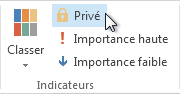
Important : Il n’est pas recommandé de se reposer sur la fonctionnalité Privé pour empêcher d’autres personnes d’accéder aux détails d’un rendez-vous, d’un contact ou d’une tâche. Pour vous assurer que les autres utilisateurs ne peuvent pas lire un événement indiqué comme étant privé, ne leur accordez pas les droits d’accès en lecture à votre dossier Calendrier, Contacts ou Tâches. Un utilisateur auquel vous accordez des droits d’accès en lecture à vos dossiers peut les consulter à l’aide de programmation ou d’autres applications de messagerie. Utilisez la fonctionnalité Privé uniquement lorsque vous partagez vos dossiers avec des personnes de confiance.










